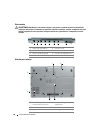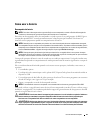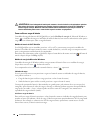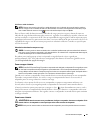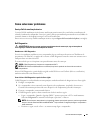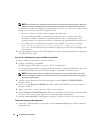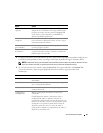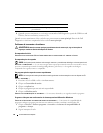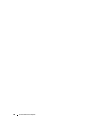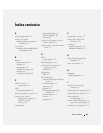Guia de Referência Rápida 63
Como solucionar problemas
Serviço Dell de atualização técnica
O serviço Dell de atualização técnica fornece notificação proativa através de e-mail sobre as atualizações de
software e hardware do computador. O serviço é grátis e pode ser personalizado para atender as necessidades do
conteúdo, formato e da freqüência com que você recebe notificações.
Para se inscrever no serviço Dell de atualização técnica, vá para
support.dell.com/technicalupdate
(em inglês).
Dell Diagnostics
ADVERTÊNCIA: Antes de executar qualquer procedimento descrito nesta seção, siga as instruções de
segurança contidas no Guia de Informações do Produto.
Quando usar o Dell Diagnostics
Se você tiver qualquer problema com o computador, faça as verificações descritas em "Problemas de
travamento e de software", na página 66 e execute o Dell Diagnostics antes de entrar em contato com a
Dell para obter assistência técnica.
É recomendável que você imprima estes procedimentos antes de começar.
AVISO: O Dell Diagnostics só funciona em computadores Dell™.
NOTA: O CD Drivers and Utilities (Drivers e utilitários) é opcional e pode não ser fornecido com todos os
computadores.
Inicie o Dell Diagnostics a partir do disco rígido ou doCD Drivers and Utilities (Drivers e utilitários),
também conhecido como ResourceCD).
Como iniciar o Dell Diagnostics a partir do disco rígido
O Dell Diagnostics está localizado em uma partição oculta do utilitário de diagnóstico no disco rígido.
1
Desligue o computador.
2
Se o computador estiver conectado a um dispositivo de acoplamento, (acoplado), desconecte-o.
Consulte a documentação fornecida com o dispositivo de acoplamento para obter instruções.
3
Conecte o computador a uma tomada elétrica.
4
O Dell Diagnostics pode ser aberto usando um dos dois modos a seguir:
• Ligue o computador. Quando o logotipo DELL™ aparecer, pressione <F12> imediatamente.
Selecione
Diagnostics
no menu de inicialização e pressione <Enter>.
NOTA: Se você esperar tempo demais e o logotipo do sistema operacional aparecer, continue aguardando
até que a área de trabalho do Microsoft® Windows
®
seja mostrada. Em seguida, desligue o computador e
tente novamente.
• Pressione e segure a tecla <Fn> e ao mesmo tempo ligue o computador.